一、网络配置
linux在虚拟机上安装成功不能访问网络问题
1、修改虚拟机设置->网络适配器中把网络连接改成桥接模式
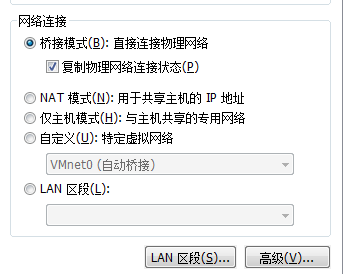
2、设置linux网络配置
1)、进入linux网络配置
vi /etc/sysconfig/network-scripts/ifcfg-ens33
按 i 开启编辑
2)、修改一下内容
BOOTPROTO=static 设为静态ip
ONBOOT=yes 修改为yes
3)、添加如下代码
IPADDR=192.168.1.223 ip地址
NETMASK=255.255.255.0 子网掩码
GATEWAY=192.168.1.1 网关
DNS1=202.103.24.68 DNS
4)保存设置
a.按ESC退出编辑模式
b.敲 :wq 回车保存设置
c.敲 :service network start 指令更改
5)ping www.baidu.com 测试是否配置成功
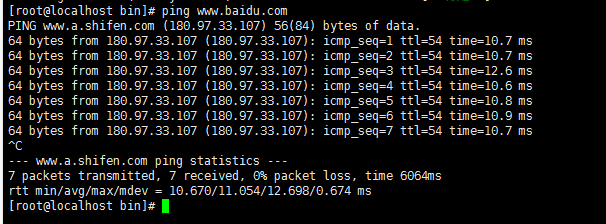
敲 ctrl + c 强行停止
二、linux常用命令
ls : 显示当前目录下文件和目录
cd:进入目录
cd .. 返回到上一级目录
./ 当前目录
../父目录
mkdir:新建目录
mkdir a (创建一个名字叫a的目录)
cp:复制文件
cp 文件名 路径 (cp 123.txt /home)
mv:移动文件
mv 文件名 路径 (mv 123.txt /home)
mv 文件名 新文件名 (修改文件名)
rm : 删除文件或目录
rm -r 文件名 (删除文件,带提示)
rm -rf 文件名 (删除文件,不提示)
tar:解压、打包
压缩 : tar -czf 文件名 压缩后的文件名
解压 : tar -xzvf 文件名
vi:文件编辑器
vi file:使用vi编辑器编辑文件
按 i 进入 insert 状态 即插入模式 ,按 Esc 退出插入模式。
在非插入模式下按 dd 删除光标当前行,按 x 删除当前字,按 j,n,l移动光标
:wq ( 保存退出 ) :q! (不保存退出)
cat:由第一行开始显示档案内容
clear:清屏,在 console 上输入 clear
source:在当前bash环境下读取并执行FileName中的命令,该命令通常用命令“.”来替代。
如:source .bash_rc 与 . .bash_rc 是等效的
三、linux安装jdk
1、在oracle官网下载jdk1.8的压缩包 压缩包文件名大致为 : jdk-8u202-linux-x64.tar.gz
2、下载Xshell以及Xftp软件 并将Xshell连接到虚拟机
3、将jdk1.8的压缩包导入linux系统中
a、在linux中新建一个文件夹用于存放文件
在home目录下创建一个txy目录

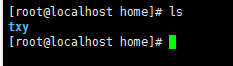
在txy 目录中在创建一个目录 r
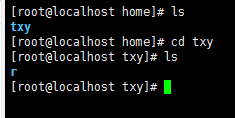
b、使用Xft软件将jwindows系统下的dk1.8放到linux系统下的/home/txy/r文件夹中
c、进入linux系统下的/home/txy/r目录,将jdk1.8解压

d、进入/etc/profile 配置linux系统下的 jdk
使用vi 命令
vi /etc/profile
将光标定位在最下面 按 i 启动编辑 进行如下设置
export JAVA_HOME=/home/txy/r/jdk1.8.0_202
export PATH=$JAVA_HOME/bin:$MAVEN_HOME/bin:$PATH
export CLASSPATH=.:$JAVA_HOME/lib/dt.jar:$JAVA_HOME/lib
完成后 按ESC退出编辑 敲 :wq指令保存编辑
敲 source /etc/profile 指令 更新
e、检验jdk是否安装配置成功,分别敲如下指令检查
java
javac
java version
四、linux安装maven
1、安装wget
yum install wget
2、在maven官网拷贝maven下载地址
http://mirrors.tuna.tsinghua.edu.cn/apache/maven/maven-3/3.6.1/binaries/apache-maven-3.6.1-bin.tar.gz
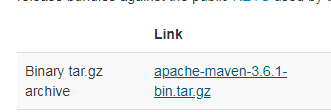
3、使用wget下载maven,最好是在jdk1.8的文件夹中下载
wget http://mirrors.tuna.tsinghua.edu.cn/apache/maven/maven-3/3.6.1/binaries/apache-maven-3.6.1-bin.tar.gz
4、解压maven压缩包
tar -xzvf apache-maven-3.6.1wget
5、将maven配置到linux中
vi /etc/profile
执行类似于配置jdk1.8的操作
export MAVEN_HOME=/home/txy/r/apache-maven-3.6.1
export JAVA_HOME=/home/txy/r/jdk1.8.0_202
export PATH=$JAVA_HOME/bin:$MAVEN_HOME/bin:$PATH
export CLASSPATH=.:$JAVA_HOME/lib/dt.jar:$JAVA_HOME/lib
按ESC退出编辑 敲 :wq 保存更改 敲 source /etc/profile 更新
五、安装tomcat
1、在tomcat官网拷贝下载地址
http://mirrors.tuna.tsinghua.edu.cn/apache/tomcat/tomcat-8/v8.5.42/bin/apache-tomcat-8.5.42.tar.gz
2、使用wget下载tomcat 建议下载到与jdk1.8、maven同目录下
wget http://mirrors.tuna.tsinghua.edu.cn/apache/tomcat/tomcat-8/v8.5.42/bin/apache-tomcat-8.5.42.tar.gz
3、解压tomcat
tar -xzvf apache-tomcat-8.5.42
4、tomcat不用配置,只需要解压就可以了
六、使用linux运行项目
1、首先将我们Java项目中的连接数据库的JDBC的url中的localhost改为我们Windows下的ip地址
2、将我们的将来通过我们的Java编译器导出为 xxx.war文件
3、将xxx.war文件放入linux系统的tomcat的webapps文件中
4、关闭linux系统的防火墙
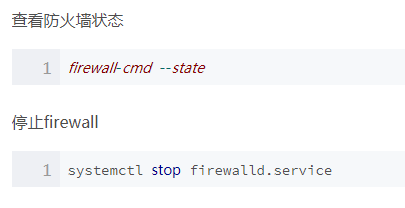
5、在tomcat文件下的bin目录下启动tomcat

6、在Windows下访问项目
a、首先访问tomcat
linux系统的ip地址 :8080 查看是否能够成功访问tomcat
b、访问项目
linux系统的IP地址 :8080/xxx 访问web项目